Windows 10 -aiheet - Kuinka ladata, poistaa tai luoda oma aihe

- 3343
- 1042
- Julius Kihn
Windows 10 -versioissa 1703 (Creators Update) oli mahdollista ladata ja asentaa teemat Windows Storesta. Aiheet voivat sisältää taustakuvia (tai niiden sarjoja, jotka näkyvät työpöydällä diaesityksen muodossa), järjestelmääänet, hiiren osoittimet ja sisustusvärit.
Tässä lyhyessä ohjeessa - siitä, kuinka ladata ja asettaa aihe Windows 10 -kaupasta, kuinka poistaa tarpeettomia tai luoda oma malli -aihe ja tallentaa erillisen tiedoston muodossa. Cm. Myös: Kuinka palauttaa Classic Start -valikko Windows 10: ssä, Windows Design in Sadmeter, Kuinka muuttaa yksittäisten kansioiden väriä Windowsissa.
Kuinka ladata ja asentaa suunnitteluaiheita
Kirjoittamishetkellä, vain avaamalla Windows 10 -sovellusten myymälä, et löydä siitä erillistä osiota suunnittelun teemoilla. Siinä on kuitenkin tällainen osa, ja se voidaan saada seuraavasti
- Siirry parametreihin - mukauttaminen - aiheita.
- Napsauta "Muut kaupan aiheet".

Seurauksena on, että sovelluskauppa avataan osiossa, ja aiheita on saatavana ladattavaksi.
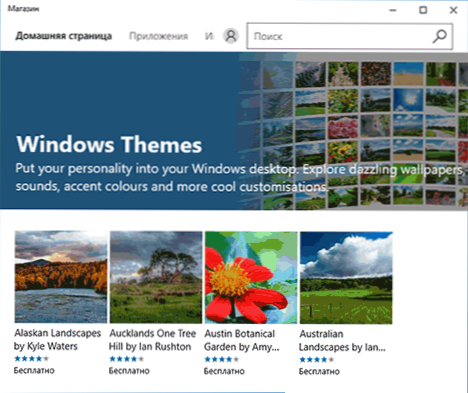
Kun olet valinnut halutun aiheen, napsauta "Get" -painiketta ja odota, että se ladataan tietokoneeseen tai kannettavaan tietokoneeseen. Välittömästi lataamisen jälkeen voit napsauttaa myymälän aihesivua tai siirtyä kohtaan "Parametrit" - "Mukauttaminen" - "Aiheet", valitse kiireinen aihe ja napsauta vain sitä.
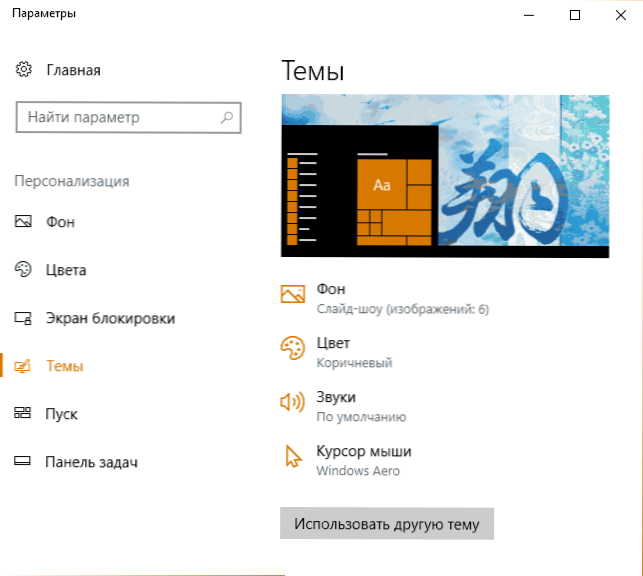
Kuten edellä mainittiin, aiheet voivat sisältää useita kuvia, ääniä, hiiren merkkejä (kohdistimia) sekä sisustusvärejä (oletuksena ne koskevat Windowsin laajuutta, käynnistyspainiketta, taustavärilaatat alkavat).
Useista testaamastani aiheista yksikään niistä ei kuitenkaan sisältänyt mitään muuta kuin taustakuvia ja väriä. Ehkä tilanne muuttuu ajan myötä. Lisäksi omien aiheiden luominen on hyvin yksinkertainen tehtävä Windows 10: ssä.
Asennettujen aiheiden poistaminen
Jos sinulla on kertynyt paljon aiheita, joista osa et käytä, voit poistaa ne kahdella tavalla:
- Napsauta aiheen oikeaa painiketta osiossa "Asetukset" - "Mukauttaminen" - "Aiheet" aiheiden luettelossa ja valitse asiayhteysvalikon ainoa kohde "Poista".
- Siirry "Parametrit" - "sovellukset" - "Sovellukset ja mahdollisuudet", valitse vakiintunut aihe (se näytetään sovellusluettelossa, jos se on asennettu kaupasta) ja valitse "Poista" kohde.
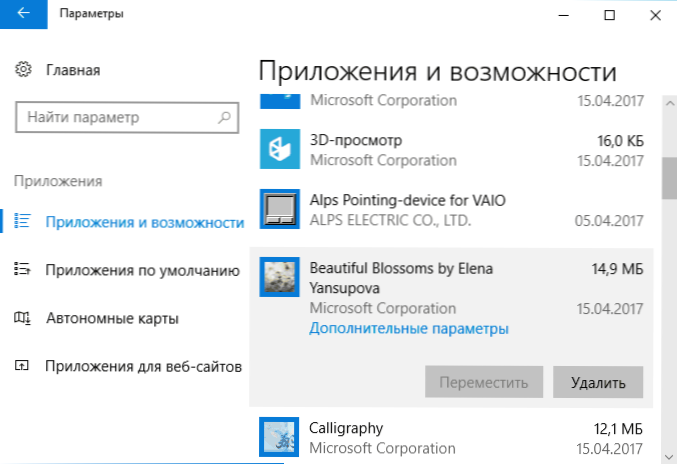
Kuinka luoda oma malli Windows 10: stä
Jotta voit luoda oman aiheen Windows 10: lle (ja kyvyn siirtää se jollekin toiselle), se riittää tekemään seuraavista personointiparametreihin:
- Taustakuvan asettaminen "von" -osioon - erillinen kuva, diaesitys, jatkuva väri.
- Määritä värejä vastaavassa osassa.
- Jos haluat haluttaessa, vaihda nykyisen aiheen miniatyyrissä järjestelmääänet (voit käyttää WAV -tiedostoja) sekä hiiren merkkejä (kohta "hiiren kohdistin"), jotka voivat myös olla heidän omat - muodoissa .Cur tai .I-kirjain.
- Paina "Tallenna aihe" -painiketta ja aseta sen nimi.
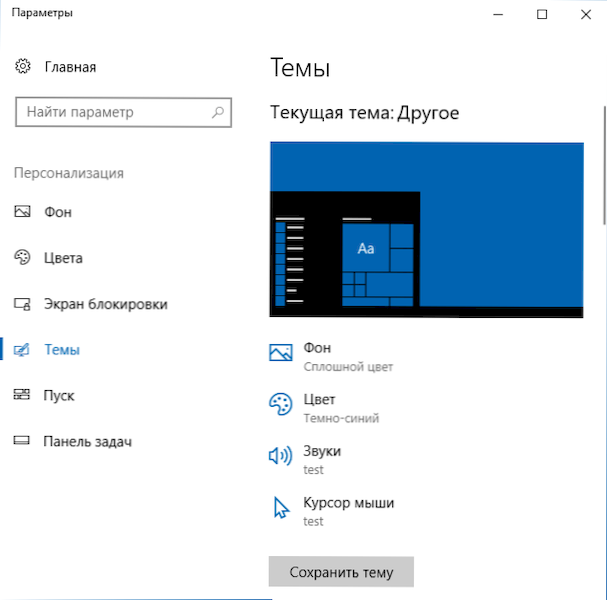
- 4 kohdan päätyttyä säilytetty aihe ilmestyy vakiintuneiden aiheiden luetteloon. Jos napsautat sitä oikealla painikkeella, kontekstivalikossa kohde "Tallenna aihe yleiseen pääsyyn" - antaa sinun tallentaa luodun aiheen erillisen tiedoston muodossa laajennuksella .Työpöytä
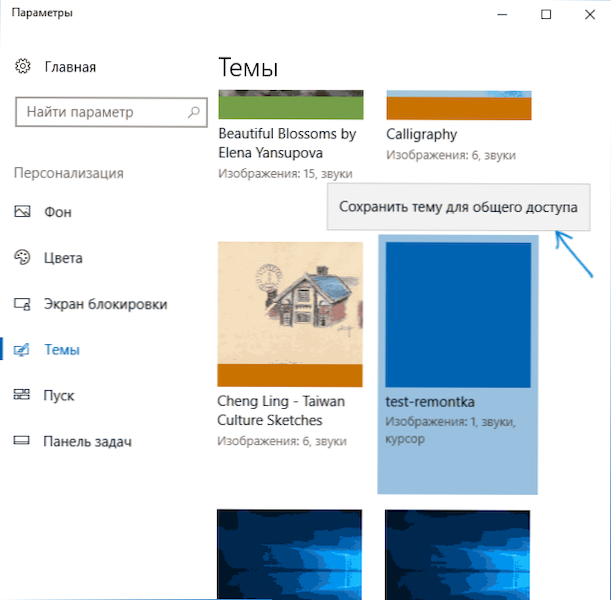
Tällä tavalla säilytetty aihe sisältää kaikki määritelmäsi parametrit sekä resurssit, joita ei sisälly Windows 10 -taustakuvaan, ääniin (ja äänijärjestelmän parametreihin), hiiren osoittimiin ja se voidaan asentaa mihin tahansa tietokoneeseen Windows 10: n kanssa.
- « Kuinka ottaa kuvakaappaus Windows 10 ssä
- Kuinka poistaa tai piilottaa Android -sovellukset käytöstä »

